安装win + ubuntu之后,ubuntu不能连wifi的解决方案
尝试在win 10的基础上,又装了一个ubuntu16.4系统,装了之后,虽然可以进入ubuntu,但是,不能连接wifi,搜了很多博客,操作之后,并没有出现wifi的驱动。
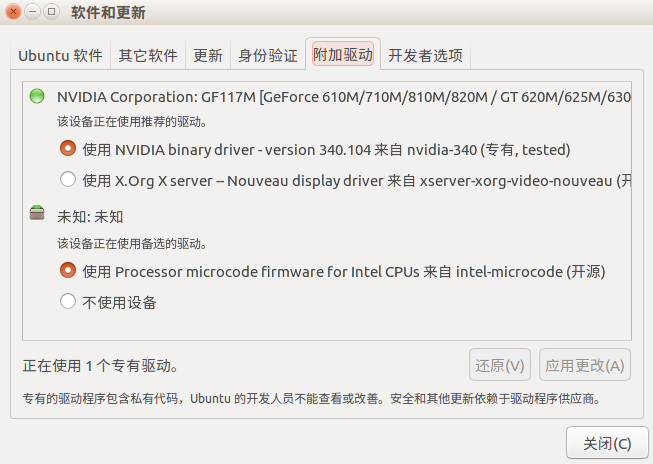
最简单的方案
执行下面的命令,首先查看一下wifi组件的状态:
ubuntu@ubuntu:~$ rfkill list all 0: ideapad_wlan: Wireless LAN Soft blocked: no Hard blocked: yes 1: ideapad_bluetooth: Bluetooth Soft blocked: no Hard blocked: yes 2: hci0: Bluetooth Soft blocked: no Hard blocked: no 3: phy0: Wireless LAN Soft blocked: no Hard blocked: no
可以看到,上面一共出现了2个蓝牙驱动模块和2个wlan(wifi)驱动模块,最简单的方法就是,执行下面这条命令,删除上面ideapad_wlan和ideapad_bluetooth,这两个是联想的驱动:
root@ubuntu:~# modprobe -r ideapad_laptop
注意要切换为root用户。
在我的电脑上,一执行完这条命令,wifi立马好使了(会出现wifi列表)
方案2
参考百度经验:ubuntu不能连wifi
如果上面那个方案没有解决问题的话,可以按照大家说的,步骤如下:
1、先联网。可以插网线,或者手机使用数据线共享网络。
2、命令行执行apt-get update (注意是root用户)
3、打开"设置”
4、选择"软件与更新"
5、选择最后一个选项”开发者选项“,然后勾选上提前释放出的更新
6、关闭该对话框,然后系统就会更新软件包
7、再次进入”软件与更新“
8、选择”附加驱动“,勾选上包含Broadcom*****的选项,应用更改,然后重启
方案3
如果是使用U盘来装的系统,那么在U盘中的pool目录就是所有的驱动程序了,而wifi的驱动位于:
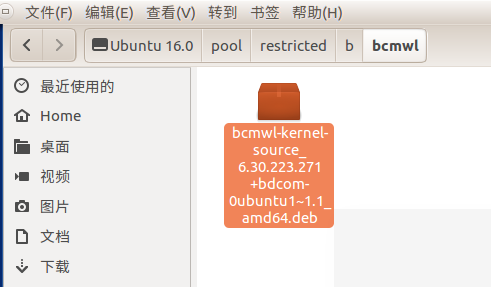
找到文件后,直接双击安装,安装完后,重启
方案4
直接使用apt-get工具来安装上面这个驱动程序:
apt-get install bcmwl-kernel-source
注意
这几个方案实施的过程中,可能会出现让你关闭secure boot,将这个状态修改为disabled,让你输入windows的开机密码,这个密码会在你重启的时候使用。
关机之后,开机,会出现蓝色界面,选择改变secure boot的state(状态)那个选项,然后会让你输入密码,注意,屏幕上会出现一个数字,这个数字就是你之前输入密码的第几位。密码输入多次成功后,会提示你是否disabled secure boot,选择yes即可。然后重新启动。
相关文章
- 【Ubuntu】通过虚拟机安装系统( ubuntu )
- 【Ubuntu】ubuntu物理机安装方法:U盘安装
- 笔记本ubuntu安装wifi驱动(未完成)
- H7-TOOL迎来新版固件V2.09,WiFi压缩图传,FDCAN/Modbus助手波形打印上线,完善串口助手/RTT/Lua小程序,脱机烧增加新型号
- wifi问题
- Kubuntu(14.04)共享wifi(热点)
- Android Studio WIFI调试
- 无线WiFi安全渗透与攻防(十三)之WPA破解-windows下GPU跑包加速
- 无线WiFi安全渗透与攻防(六)之WEP破解-Gerix-wifi-cracker自动化破解WEP加密
- 无线WiFi安全渗透与攻防(一)之无线安全环境搭建

